Win10更新后无法播放音乐怎么办 如何解决Win10更新后无法放歌的问题
Win10更新后无法播放音乐怎么办,许多Win10用户在更新系统后遇到了一个令人困扰的问题,即无法播放音乐,这个问题引起了广泛的关注和讨论。对于喜欢听歌的人来说,无法放歌是一件非常烦恼的事情。幸运的是我们并不是无助的。在本文中我们将会给大家介绍一些解决Win10更新后无法放歌的问题的方法,希望能为大家解决困扰,让音乐再次回归我们的生活。
具体方法如下:
1、双击桌面上的 酷狗音乐 快捷方式来打开它。
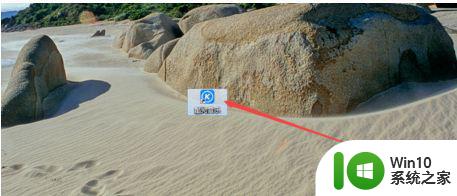
2、打开之后,播放一首音乐,发现播放了,但是没有声音。
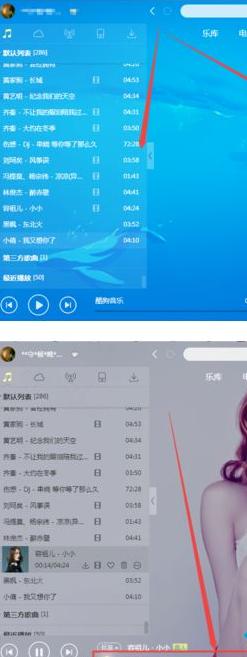
3、那就只能一一排查了:
右击桌面上的 计算机 ,在出现的菜单中点击 管理 选项,在打开的页面中点击左侧的 设备管理器 ,在右侧的页面中找到扬声器,可以看到它们是已经驱动了的,运作正常,这说明驱动没有问题。
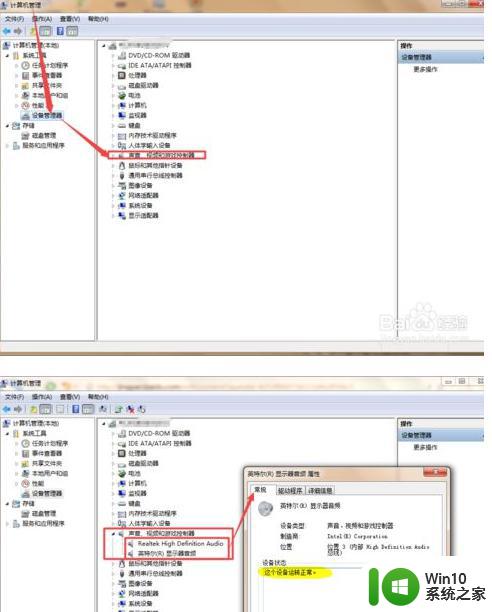
4、然后看看酷狗音乐播放器本身,点击页面右侧的 主菜单(齿轮) 图标,在出现的菜单中点击 设置 选项,然后在打开的页面中点击左侧的 音效设置 选项。
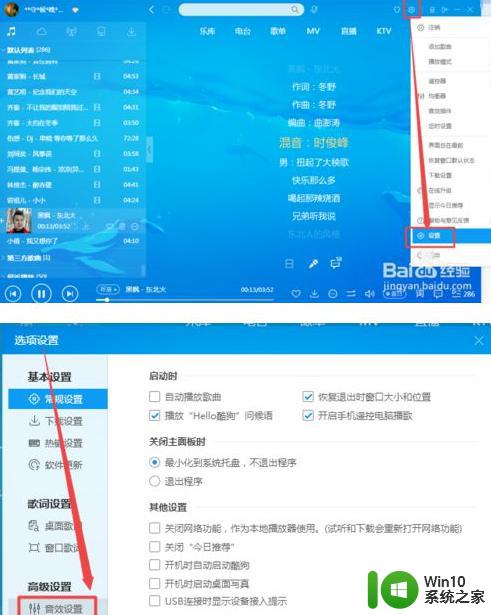
5、然后在打开的页面中查看 音频输出 ,看看它是不是使用系统驱动了的扬声器,这里可以看到是使用系统驱动了的扬声器,这也没有问题。
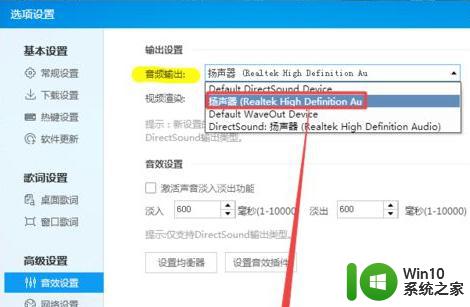
6、然后按下键盘的 win+X 快捷键,在打开的 windows移动中心 页面中看看 音量 有没有被调为静音。也可以看看右下角的 扬声器 图标,看看有没有被调为静音,可以看到,也没有。
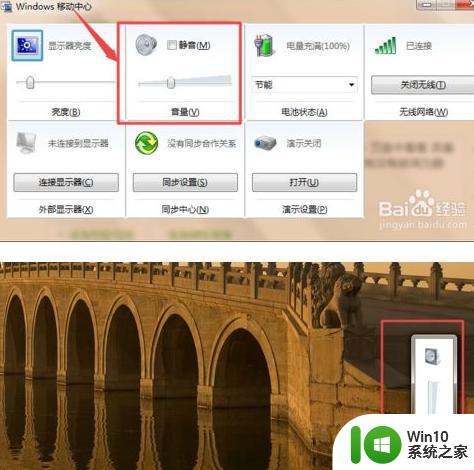
7、点击了右下角的 扬声器 图标,在出现的小窗口中点击 合成器 选项。然后在打开的页面中可以看到 酷狗 静音了,点击一下那小喇叭,这时候发现酷狗可以正常播放了。
以上是解决Win10更新后无法播放音乐的全部内容,如果您不了解,请按照小编的方法进行操作,希望这能帮助到您。
Win10更新后无法播放音乐怎么办 如何解决Win10更新后无法放歌的问题相关教程
- win10系统更新后耳机无声音怎么办 更新win10系统后电脑无法播放声音的解决方法
- win10升级后播放音乐卡顿怎么办 如何解决win10播放音乐卡顿的问题
- win10更新后键盘无法使用的原因及解决方法 如何解决win10更新后键盘无法正常工作的问题
- win10更新后很多问题怎么解决 win10更新后遇到无法联网的问题怎么办
- win10更新后剑灵打不开如何解决 win10更新后剑灵无法启动怎么办
- win10酷狗音乐播放歌曲没有声音怎么办 win10酷狗音乐播放器没有声音的解决办法
- win10声音被禁用无法播放歌曲的解决方法 win10声音被禁用无法播放歌曲怎么办
- win10更新后无法访问部分网站解决方法 如何解决win10更新后浏览器打不开网站问题
- win10功能更新20h2后谷歌地球打不开怎么办 Win10功能更新20H2后谷歌地球无法加载解决方法
- win10更新谷歌浏览器后无法启动的解决方法 win10更新谷歌浏览器后出现闪退的解决方案
- win10更新lol后无法启动怎么办 win10更新lol后闪退解决方法
- win10更新后吃鸡进不去如何解决问题 win10更新导致吃鸡游戏无法进入的解决办法
- 蜘蛛侠:暗影之网win10无法运行解决方法 蜘蛛侠暗影之网win10闪退解决方法
- win10玩只狼:影逝二度游戏卡顿什么原因 win10玩只狼:影逝二度游戏卡顿的处理方法 win10只狼影逝二度游戏卡顿解决方法
- 《极品飞车13:变速》win10无法启动解决方法 极品飞车13变速win10闪退解决方法
- win10桌面图标设置没有权限访问如何处理 Win10桌面图标权限访问被拒绝怎么办
win10系统教程推荐
- 1 蜘蛛侠:暗影之网win10无法运行解决方法 蜘蛛侠暗影之网win10闪退解决方法
- 2 win10桌面图标设置没有权限访问如何处理 Win10桌面图标权限访问被拒绝怎么办
- 3 win10关闭个人信息收集的最佳方法 如何在win10中关闭个人信息收集
- 4 英雄联盟win10无法初始化图像设备怎么办 英雄联盟win10启动黑屏怎么解决
- 5 win10需要来自system权限才能删除解决方法 Win10删除文件需要管理员权限解决方法
- 6 win10电脑查看激活密码的快捷方法 win10电脑激活密码查看方法
- 7 win10平板模式怎么切换电脑模式快捷键 win10平板模式如何切换至电脑模式
- 8 win10 usb无法识别鼠标无法操作如何修复 Win10 USB接口无法识别鼠标怎么办
- 9 笔记本电脑win10更新后开机黑屏很久才有画面如何修复 win10更新后笔记本电脑开机黑屏怎么办
- 10 电脑w10设备管理器里没有蓝牙怎么办 电脑w10蓝牙设备管理器找不到
win10系统推荐
- 1 番茄家园ghost win10 32位官方最新版下载v2023.12
- 2 萝卜家园ghost win10 32位安装稳定版下载v2023.12
- 3 电脑公司ghost win10 64位专业免激活版v2023.12
- 4 番茄家园ghost win10 32位旗舰破解版v2023.12
- 5 索尼笔记本ghost win10 64位原版正式版v2023.12
- 6 系统之家ghost win10 64位u盘家庭版v2023.12
- 7 电脑公司ghost win10 64位官方破解版v2023.12
- 8 系统之家windows10 64位原版安装版v2023.12
- 9 深度技术ghost win10 64位极速稳定版v2023.12
- 10 雨林木风ghost win10 64位专业旗舰版v2023.12